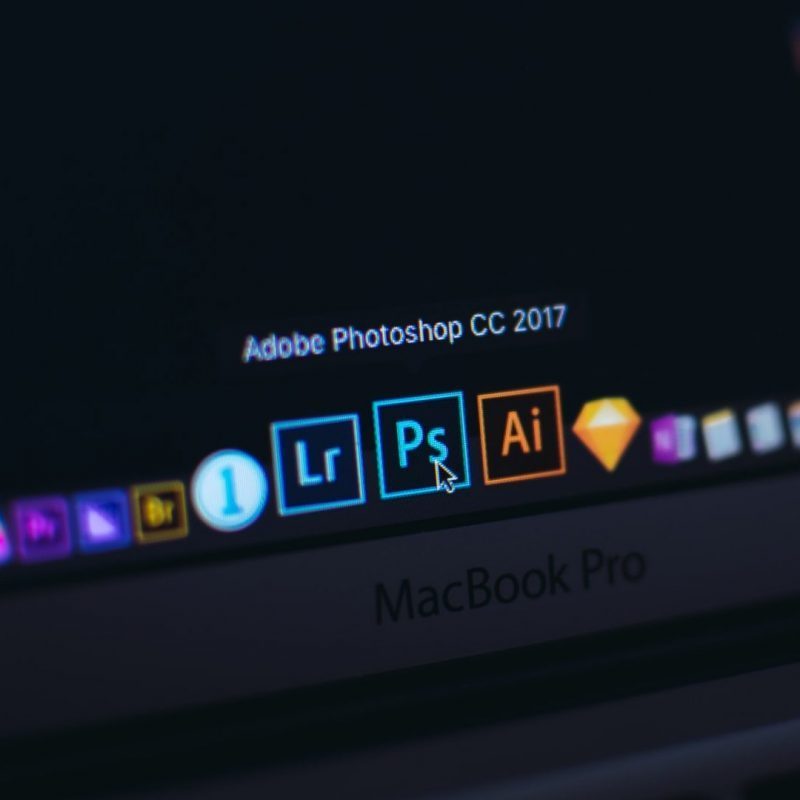
Lorsqu’on progresse en digital Art on se rend souvent compte que les pinceaux fournis de base avec Photoshop ne correspondent pas forcément à notre style d’art, ne remplissent pas forcément certaines fonctions qui peuvent nous être essentielles.
Ainsi rapidement on se retrouve à chercher des brushes Photoshop auprès d’artistes professionnels ou simplement sur des sites Internet.
Mais savez-vous qu’il est tout à fait possible de créer ses propres brushes Photoshop de A à Z. Ce n’est pas compliqué, néanmoins il vous faudra un peu d’entraînement pour obtenir le brush qui répond parfaitement à vos attentes. Le temps de comprendre en détail chaque réglage et les influences qu’il peut avoir sur votre création.
Création d’une nouvelle forme
La première étape dans la création d’un nouveau brush et celle de la création d’une forme, qui servira de pointe au pinceau. Pour commencer, ouvrez un nouveau fichier avec un fond transparent et de la taille que vous souhaiteriez donner à votre futur pinceau.
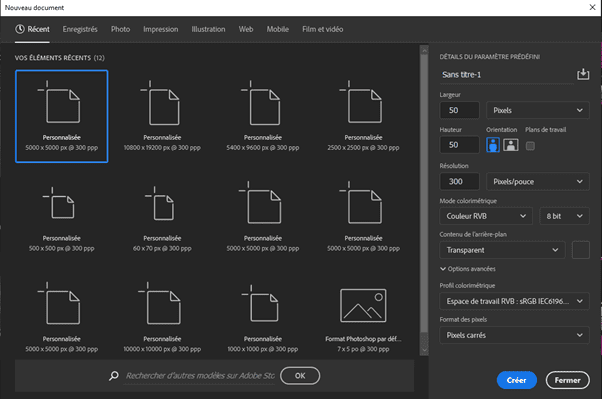
Dans ce nouveau fichier dessiné avec n’importe quel brushes de photoshop déjà existante la forme de la pointe de votre futur pinceau, vous pouvez dessiner ce que vous voulez, même une signature (dans le but de signer vos œuvres en un seul coup de brushes).Vous pouvez également dessiner des éléments de décor que vous pourriez être amené à utiliser pour remplir Un paysage, ou l’arrière-plan d’un dessin plus rapidement.N’hésitez pas à utiliser tous les outils mis à votre disposition par Photoshop pour avoir la forme que vous souhaitez, vous pouvez utiliser l’outil laisse de sélection pour retirer de la matière ou au contraire en ajouter, utiliser la gomme pour créer des zones sans couleur dans votre pinceau etc.
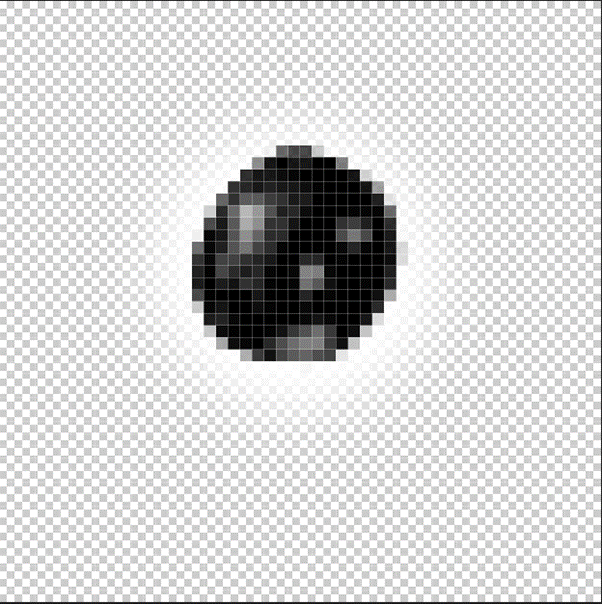
importation de cette nouvelle forme
Une fois que vous êtes satisfait de la forme que vous avez créée il est temps de l’importer. Pour ce faire,il vous suffit d’aller dans l’onglet éditions de Photoshop et de sélectionner L'option “définir un pinceau prédéfini” (elle peut également s'appeler “définir une forme prédéfinie'').
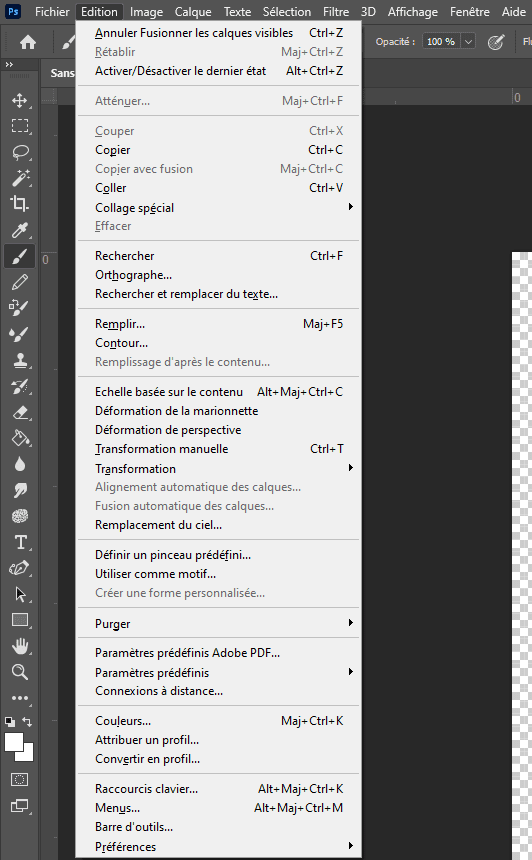
Une fois ceci fait, il vous sera demandé de nommer cette forme.
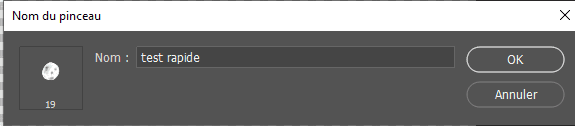
Une fois que vous lui aurez choisi un nom et appuyez sur OK cette forme sera immédiatement disponible en tant que brushe, vous la trouverez dans la liste de vos pinceaux dans le dossier “brushes”.
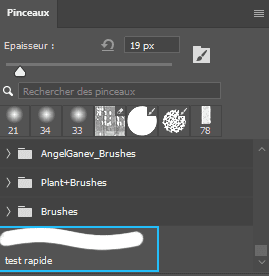
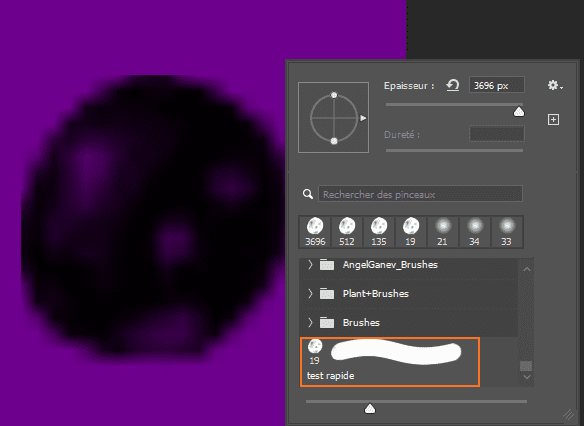
options du pinceau
Une fois la forme créée, le travail ne se termine pas, en effet maintenant il va falloir paramétrer cette forme pour qu’elle réponde à vos attentes.Pour ce faire, rendez-vous dans l’onglet paramètres de pinceau sur PhotoShop .
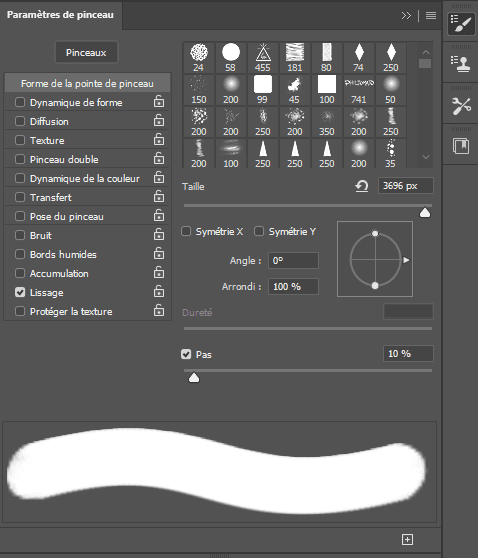
Ici vous pouvez jouer avec une infinité de paramètres qui vont influer la forme et le comportement de la pointe de votre pinceau. Pour cette partie je vous invite à faire vos propres tests car c’est votre brush que vous êtes en train de créer et que seul vous êtes en mesure de savoir ce que vous en attendez. Néanmoins pour avoir plus de détails quant aux différents paramètres, à ce qu’ils impliquent et aux changements qui vont amener je vous renvoie vers Une page du site d’Adobe.N’oubliez pas qu’avec le petit plus placé sous l’aperçu du tracé vous pouvez créer un nouveau pinceau à partir des paramètres que vous venez d’enregistrer, cela peut vous permettre d’en créer plusieurs en partant de la même base pour remplir différents usages.
Avant de clôturer cet article vous laisse également le lien d’une vidéo trouvée sur YouTube dans le cas où vous auriez besoin de voir tout le processus de création de brushes en direct. Celle-ci pourra vous accompagner pendant que vous le faites en simultané.

